![]()
Microsoft Teams nos ofrece la funcionalidad de crear salas de trabajos o Breakout Rooms, permitiéndonos asignar en distintos grupos a los estudiantes. Utilizar esta función, nos puede ser útil para incentivar el aprendizaje colaborativo en los alumnos, crear sesiones de lluvias de ideas, y generar debates.
La lluvia de ideas pretender activar el papel del alumno en las situaciones educativas y motivarle para que genere ideas creativas sobre un tema concreto buscando respuestas correctas o posibles soluciones a las cuestiones que se plantean (Al Masri, 2019).
Por lo tanto, crear salas en Teams, puede ser un vehículo para crear sesiones activas entre los participantes y generar aprendizajes significativos.
Para crear salas en Teams, tenemos que:
- Crear salas para la sesión de subgrupo.
- Elegir número de salas.
- Configurar la asignación participantes automáticamente o manualmente.
- Nombrar sala.
- Asignar participantes a cada unos de las salas.
- Agregar o abrir salas.
Una vez abierta la sala, podemos enviar un mensaje a cada equipo de forma individual o grupal. Para enviar de forma individual tenemos que:
- Unirse a la sala.
- Clicar en chat.
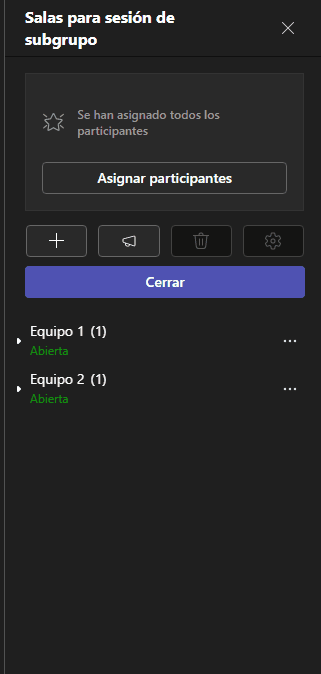
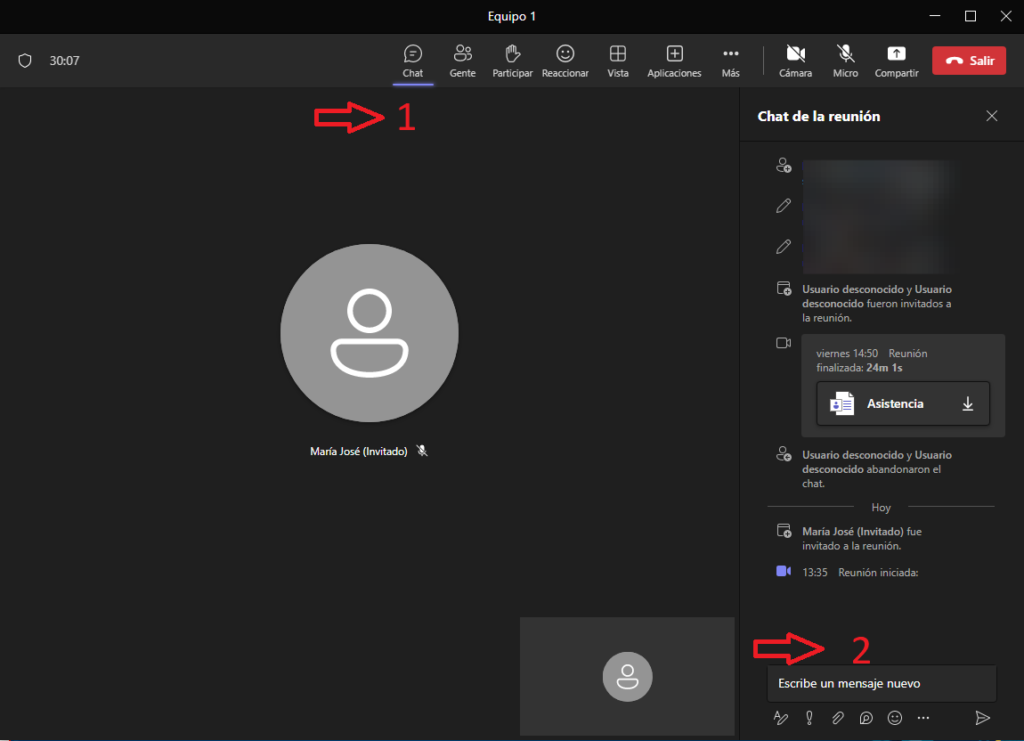
Dentro del chat tenemos la opción de adjuntar archivos, y agregar aplicaciones.
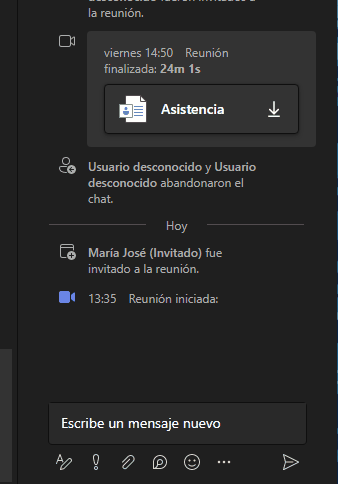
Dentro de la sala tenemos la opción de enviar un mensaje grupal a todos los equipos. Para eso tenemos que:
- Hacer un anuncio.
- Enviar.
Referencias Bibliográficas:
Al Masri, A. (2019). The Impact of Using Brainstorming in the Development of Creative Thinking and Achievement in the English Language of the 10th Grade Students at King Abdullah II Schools of Excellence in Amman. International Education Studies, 12(2), 82-92.
El desarrollo de este trabajo por parte de la Universidad de Burgos se ha realizado gracias a las ayudas otorgadas por la Consejería de Educación de la Junta de Castilla y León a las universidades públicas de Castilla y León para el apoyo al desarrollo de la formación on-line cofinanciadas por el Fondo Europeo de Desarrollo Regional.

